Сегодня в Instagram можно добавлять не только фотографии, но и короткие ролики. Эта удобная функция появилась с 2003 года, и действительно сделала соцсеть намного интереснее. В этой статье мы будет разбираться, как загрузить видео в Инстаграм с различных устройств и решить самые распространённые проблемы, возникающие при этой загрузке.
Как добавить видео в Инстаграм с телефона
Здесь все очень похоже на заливку изображений. Тут нужно просто сделать так:
- В любом окне Instagram тапаем значок «+» в самом низу экрана;
- Чтобы заснять новое видео, переключаемся на вкладку «Видео» и нажимаем, удерживая кнопочку посередине. Если хотите выбрать видео из уже готовых, найдите его в особом поле в самом низу приложения или тапните «Фотопленка» наверху. Вам откроют галерею на телефоне, там выбираете нужное видео;
- После выбора нажимаем кнопочку «Далее» и переходим в окно редактирования;
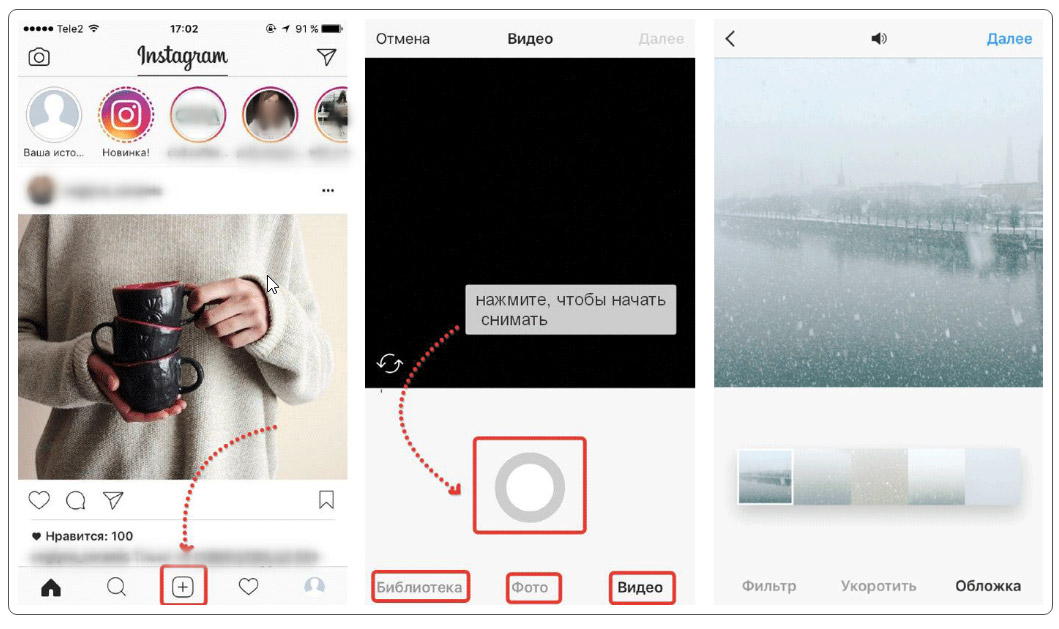
- Там можно выбрать какой-нибудь фильтр и укоротить, если нужно, своё видео. Чтобы обрезать его, тапаем миниатюру. Если нужно отключить звук, касаемся значка сверху экрана;
- Выбираем вкладку «Обложка», на ней определяем кадр, который станет обложкой этого кусочка видео в вашем аккаунте, тапаем далее;
- На следующем окне добавляем, если нужно, описание, геолокацию, публикации в другие соцсети. Также можно через «Расширенные настройки» закрыть комментарии;
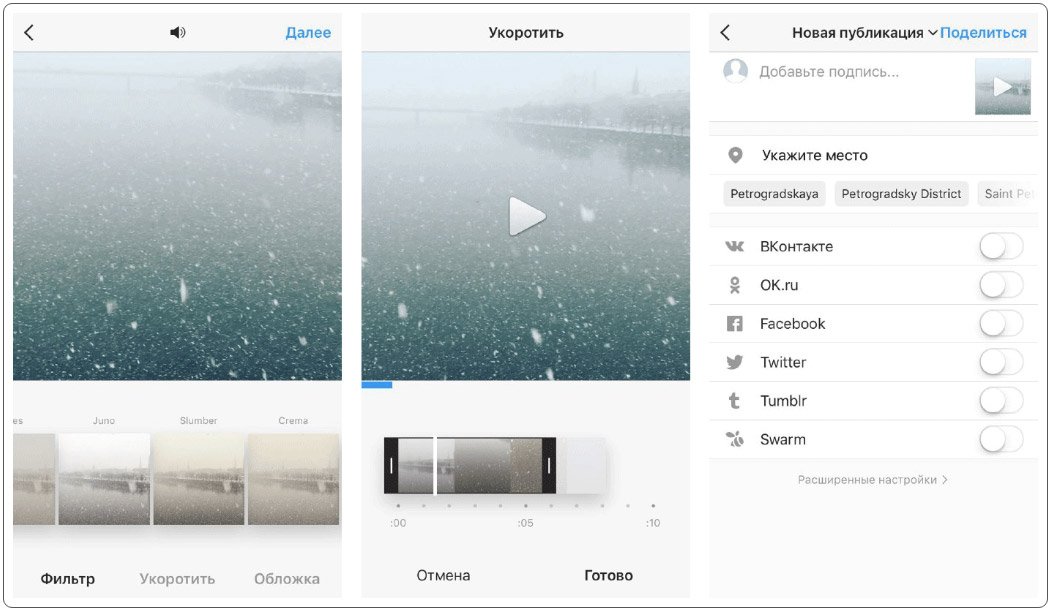
Минимальная длительность такого видео – три секунды, максимальная – минута в основной ленте и 15 секунд в сториз.
Как загрузить видео в Инстаграм через компьютер
К сожалению, напрямую это сделать технически нереально. Поэтому придётся устанавливать эмуляторы – к примеру, Bluestacks. Качаем, устанавливаем сам эмулятор, потом на него ставим Инстаграм, и выкладываем контент, как на обычном телефоне.
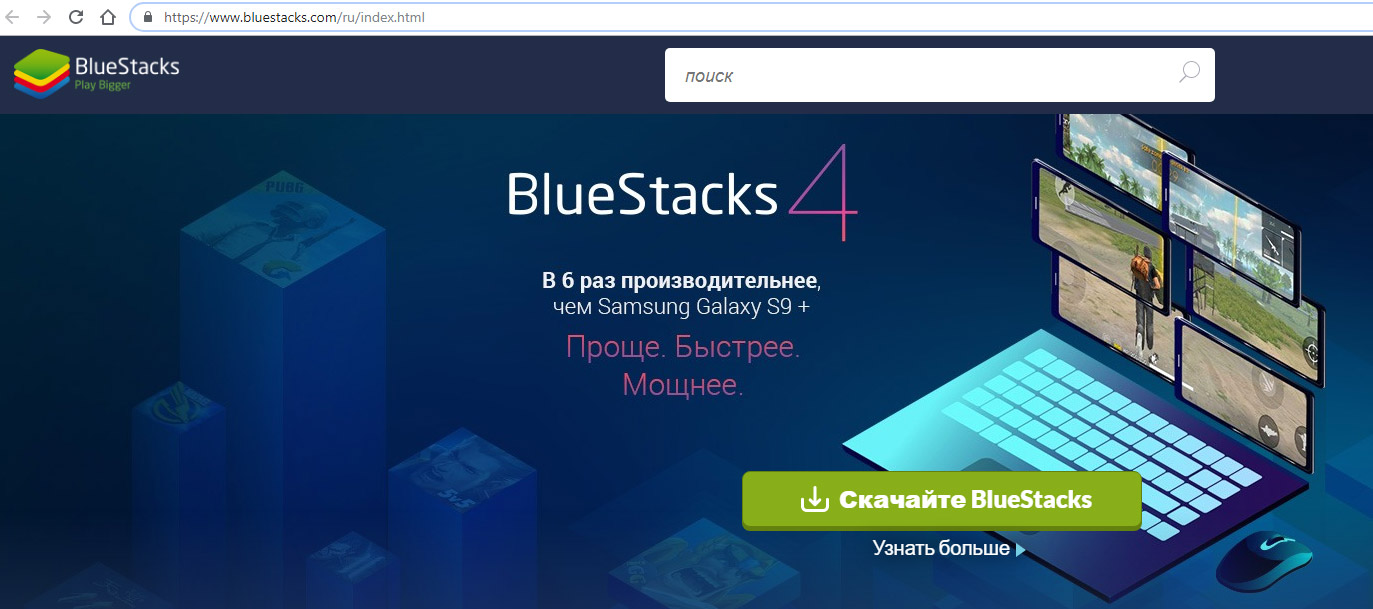
Как загрузить в Инстаграм длинное видео
Сегодня выкладывать клипы и прочие длинные ролики можно прямо в ленту Инстаграма: функционал позволяет теперь публикацию видео IGTV прямо и непосредственно в ленту и инста-профиль в виде обычного поста. Какой длины видео можно загрузить таким образом в Инстаграм? Продолжительностью от одной до десяти минут, при этом, кстати, меньше минуты нельзя.
Как это реализовать:
- Заливаем видео на свой канал IGTV;
- Выбираем «Опубликовать предпросмотр»;

- Делаем своё видео доступным для просмотра.
Важно: при добавлении такого видео появится возможность добавить «Описание» и «Название», но приложение выводит в ленту только текст из «Названия», а там всего 75 символов!
Да кстати, попробуйте сделать бесплатный анализ ваших подписчиков в Instagram через InstaHero. Вы узнаете качество аккаунта, сколько у вас ботов и мусора, а так же сможете все убрать. Удаление ботов повышает охваты, вовлеченность и активность. Пробуйте бесплатно.
Бесплатный анализ подписчиковКак вы понимаете, если загрузить видео больше минуты таким образом в Инстаграм, то, удаляя его предпросмотр из ленты и профиля – вы не удаляете его из своего IGTV.
Как загрузить видео в Инстаграм с ютуба при помощи телефона
Стандартными способами это сделать, к сожалению, нельзя, поэтому придется потанцевать с бубном:
- Выбираем ролик;
- Жмем «Поделиться», кликаем правой кнопкой мышки, копируем себе адрес видео;
- Переходим в браузере на ru.savefrom.net;
- В поле поиска ставим курсор и вставляем адрес ролика и жмём «Скачать»;
- Выбираем формат и качество, качаем на гаджет видео, размещаем в инста-аккаунте.
Пользователи айфонов могут попробовать, к примеру, бесплатную утилиту под названием Workflow. Она сохранит нужный ролик в разделе «Видеоплёнка», откуда можно будет, как несложно понять, загрузить видео в сторис Инстаграм или в базовый раздел.
Как добавить в видео дополнительный текст или музыку?
В базовом редакторе таких функций нет, поэтому здесь придется ставить приложения. Их достаточно много, но функционал примерно совпадает. Тут уже выбирать вам.
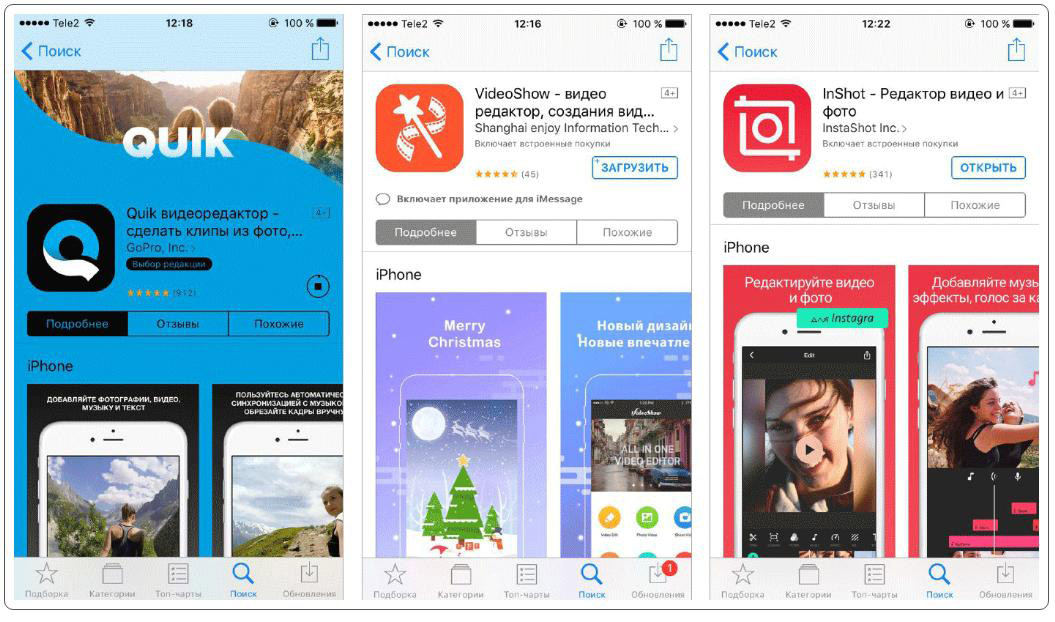
Как загрузить видео в Инстаграм без потери качества? Вопрос очень интересный. Можно попробовать зайти в настройки приложения и найти там переключатель, он называется «Использовать меньше данных». Если он включен – попробуйте его выключить, качество станет лучше. Кроме того, попробуйте снимать фото и видео сразу через Instagram, это тоже немного помогает. Но радикальных перемен не ждите: приложение не для этого создавалось.
Почему Инстаграм не загружает видео
На это может быть несколько причин:
- Проблемы с интернет-соединением – лечится переподключением или сменой источника сети;
- Устаревшая версия приложения – лечится обновлением до актуальной версии;
- Устаревшая версия прошивки – идем в настройки, там ищем «Обновление ПО» и, собственно, обновляем;
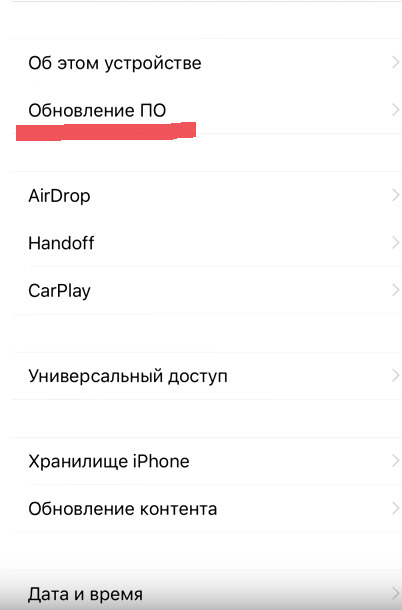
- Сбой в работе айфона или андроида – лечится перезагрузкой устройства. Если не поможет, сносим все приложения через Сброс и устанавливаем заново;
- Сбой в работе Инстаграма – просто подождите, тут вы ничем помочь не сможете;
- Не поддерживаемый формат видео – идеально использование mp4;
- Приложение не поддерживает версию ОС – чаще всего на айфонах. Лечится обновлением прошивки телефона до актуальной или покупкой нового телефона;
- Неполадки с памятью гаджета – это не дает Инстаграму нормально обновиться; лечится очищением памяти и обновлением приложения;
- Некорректная работа приложения — лечится удалением Инстаграма и его установкой заново;
- Переизбыток системного кэша – на андроидах очистить кэш очень легко, без дополнительных утилит. На айфонах придется что-то установить дополнительно.
Кроме того, проблемы могут возникнуть, если на ваш контент часто жалуются пользователи, если вы слишком много удаляете или скрываете фото и видео – приложение может наложить на вас временный бан. Попробуйте подождать пару дней и повторить попытку.
Как добавить видео в Instagram: делаем вывод
В этой статье мы подробно разобрались, как загрузить видео в Инстаграм – причем как залить его не только с телефона, но и с компьютера, со скриншотами и примерами вспомогательных утилит. Видео помогает сделать аккаунт намного интереснее и ярче, а, следовательно, эффективнее и приятнее для читателей. Добавляйте интересные ролики, получайте лайки и дополнительных подписчиков, и удачи вам!






